您好,登錄后才能下訂單哦!
您好,登錄后才能下訂單哦!
這篇文章主要介紹使用Pycharm中Database實現對數據庫進行可視化操作的方法,文中介紹的非常詳細,具有一定的參考價值,感興趣的小伙伴們一定要看完!
在群里經常看到好多朋友用著Pycharm寫代碼,卻使用navicat for mysql這樣的可視化工具對數據庫進行操作。其實,我們大可不必舍近求遠,因為Pycharm是一個十分強大的工具,它本身自帶著一個叫Database的數據庫管理工具。我們可以使用它對數據庫進行可視化操作。
首先打開database,一般在pycharm的右邊側欄中,也可以通過(View-->Tool Windows --> database)打開:
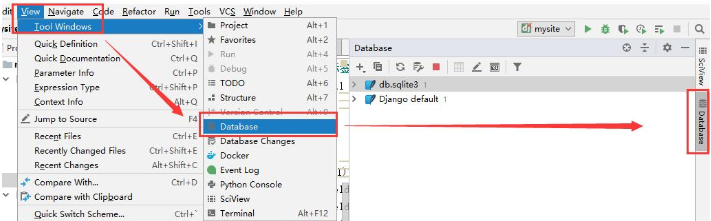
數據結構:
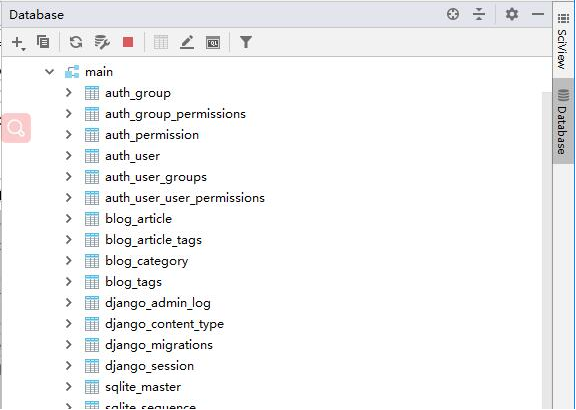
blog_article表的內容
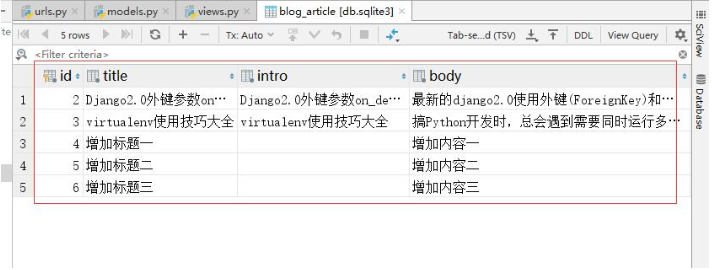
django支持sqlite,mysql, oracle,postgresql等各種類型數據庫。如果沒有進行其它設置,Django默認直接使用sqlite數據庫。
引擎名稱:django.db.backends.sqlite3,在全局配置文件settings.py可以看到確認配置使用的sqlite數據庫。
# Database
#
DATABASES = {
'default': {
'ENGINE': 'django.db.backends.sqlite3',
'NAME': os.path.join(BASE_DIR, 'db.sqlite3'),
}
}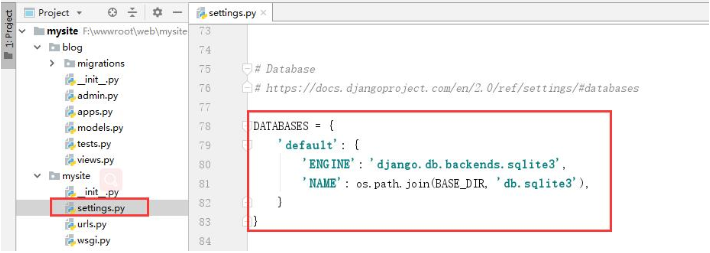
使用Database打開sqlite數據庫,很簡單,我們直接在項目里把db.sqlite3這個文件直接用鼠標拖到database里去即可。或者通過下面的方法添加:
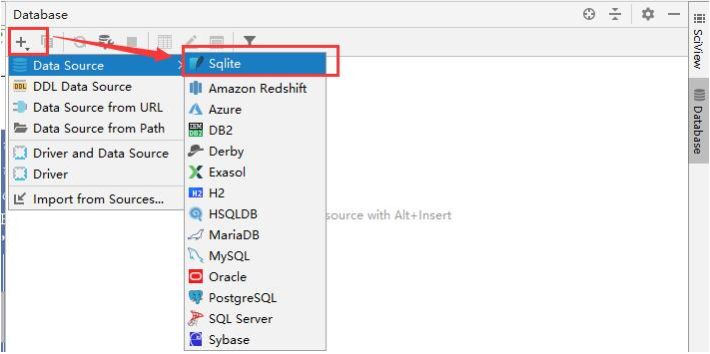
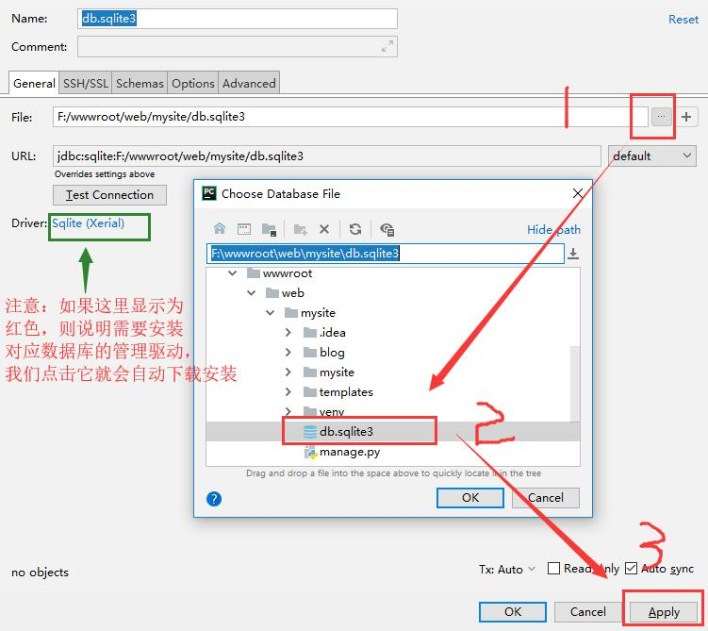
如果我們想使用Mysql,那我們則需要:
1、settings里配置數據庫信息
# Database
# https://docs.djangoproject.com/en/2.0/ref/settings/#databases
#Mysql
DATABASES = {
'default': {
'ENGINE': 'django.db.backends.mysql',
'NAME': 'django',
'USER': 'django',
'PASSWORD': 'qq445813',
'HOST': '127.0.0.1',
'PORT': '3306',
}
}2、在項目settings.py的文件同目錄下的init.py 文件里輸入:
import pymysql pymysql.install_as_MySQLdb()
下圖,留意init.py的路徑。
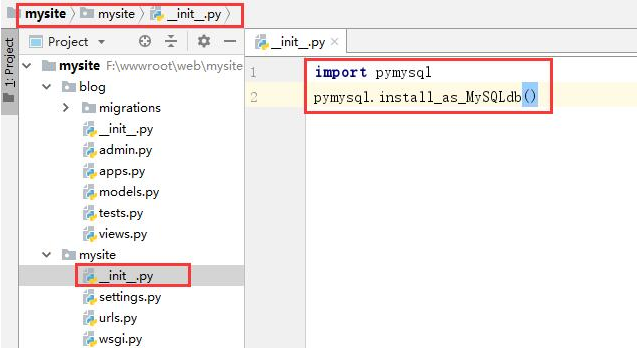
然后在終端輸入:
pip install pymysql
安裝數據庫驅動軟件。
3、使用database連接Mysql

配置數據庫信息才能正確連接:
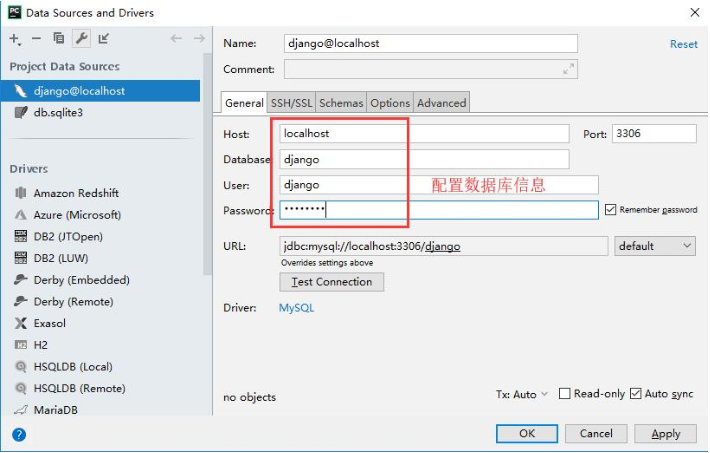
點擊應用之后,我們就可以看到數據庫里的內容了。
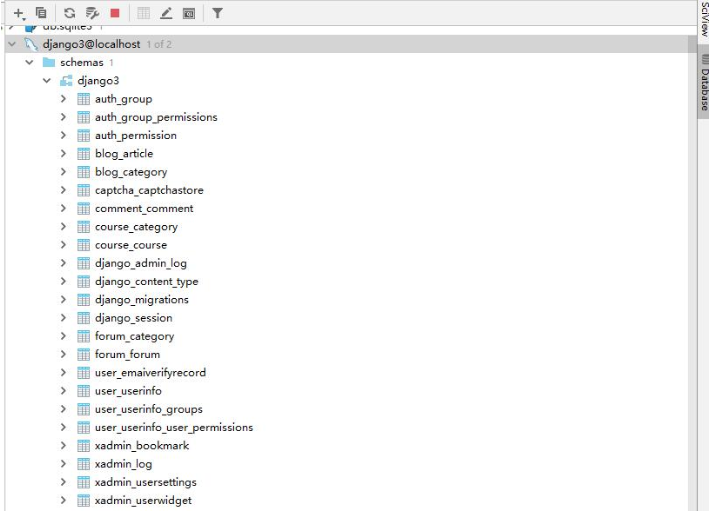
如果想要對某個表進行編輯,雙擊它就好:
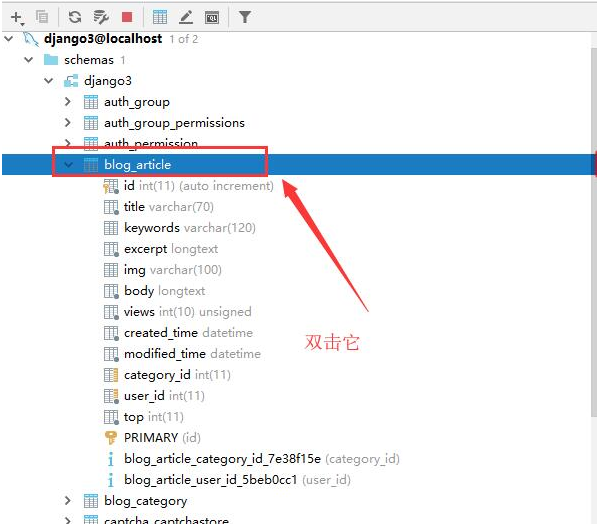
現在,就可以對這個表進行可視操作:
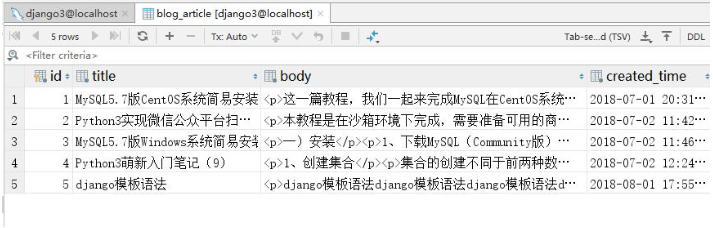
以上是使用Pycharm中Database實現對數據庫進行可視化操作的方法的所有內容,感謝各位的閱讀!希望分享的內容對大家有幫助,更多相關知識,歡迎關注億速云行業資訊頻道!
免責聲明:本站發布的內容(圖片、視頻和文字)以原創、轉載和分享為主,文章觀點不代表本網站立場,如果涉及侵權請聯系站長郵箱:is@yisu.com進行舉報,并提供相關證據,一經查實,將立刻刪除涉嫌侵權內容。